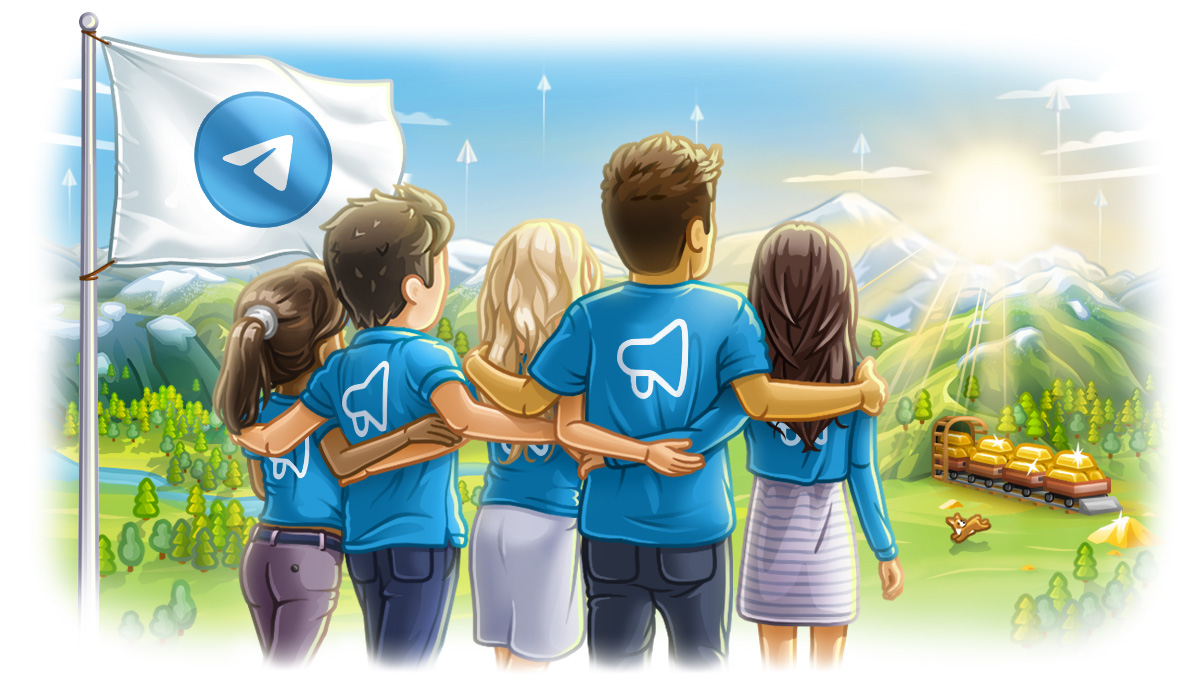电报怎么发定位?

在Telegram中发定位,首先打开聊天窗口,点击消息输入框旁的附件图标,然后选择“位置”选项。你可以选择发送当前定位、实时位置,或通过搜索功能发送自定义位置。选择好位置后,点击“发送”即可将位置信息分享给对方。
发送实时定位的方法
在Telegram中,发送实时定位是一种方便的方式,可以让你的朋友或家人实时追踪你的移动位置。这个功能非常有用,尤其是在你需要让他人知道你当前所在的位置并随时更新时。以下是如何分享实时定位以及设置实时定位持续时间的详细指南。
如何分享实时定位
- 开启位置服务:
- 检查位置服务是否开启: 在发送实时定位之前,确保你的设备位置服务已开启。对于iOS设备,前往“设置” > “隐私” > “定位服务”并确保Telegram有访问权限。对于Android设备,进入“设置” > “位置”,然后确认Telegram可以访问位置。
- 打开对话框: 选择你要发送实时定位的聊天对象,无论是个人聊天还是群组。
- 发送实时定位:
- 点击附件按钮: 在对话框中,点击消息输入框旁边的附件图标(通常是一个回形针图标)。
- 选择“位置”选项: 在弹出的菜单中,选择“位置”选项。接下来,你会看到一个地图界面,显示你当前的位置。
- 分享实时位置: 在地图界面下方,选择“分享实时位置”。Telegram将提示你选择实时定位的持续时间。
设置实时定位的持续时间
- 选择定位持续时间:
- 预设时间选项: 当你选择分享实时位置时,Telegram会提供几个预设的时间选项,如15分钟、1小时或8小时。你可以根据需求选择适合的持续时间。
- 手动停止定位: 即使你选择了较长的时间,你也可以随时手动停止共享实时定位。在对话中,点击已经发送的实时定位消息,选择“停止共享”,即可终止定位。
- 确认并发送:
- 检查定位准确性: 在确认分享前,可以通过移动地图来确保你选择的位置是准确的。必要时,你还可以调整图钉的位置以更精确地标记你的所在地点。
- 发送定位: 确认一切无误后,点击“发送”,实时定位信息将被共享到聊天中。对方可以通过点击这条消息实时查看你的位置变化。
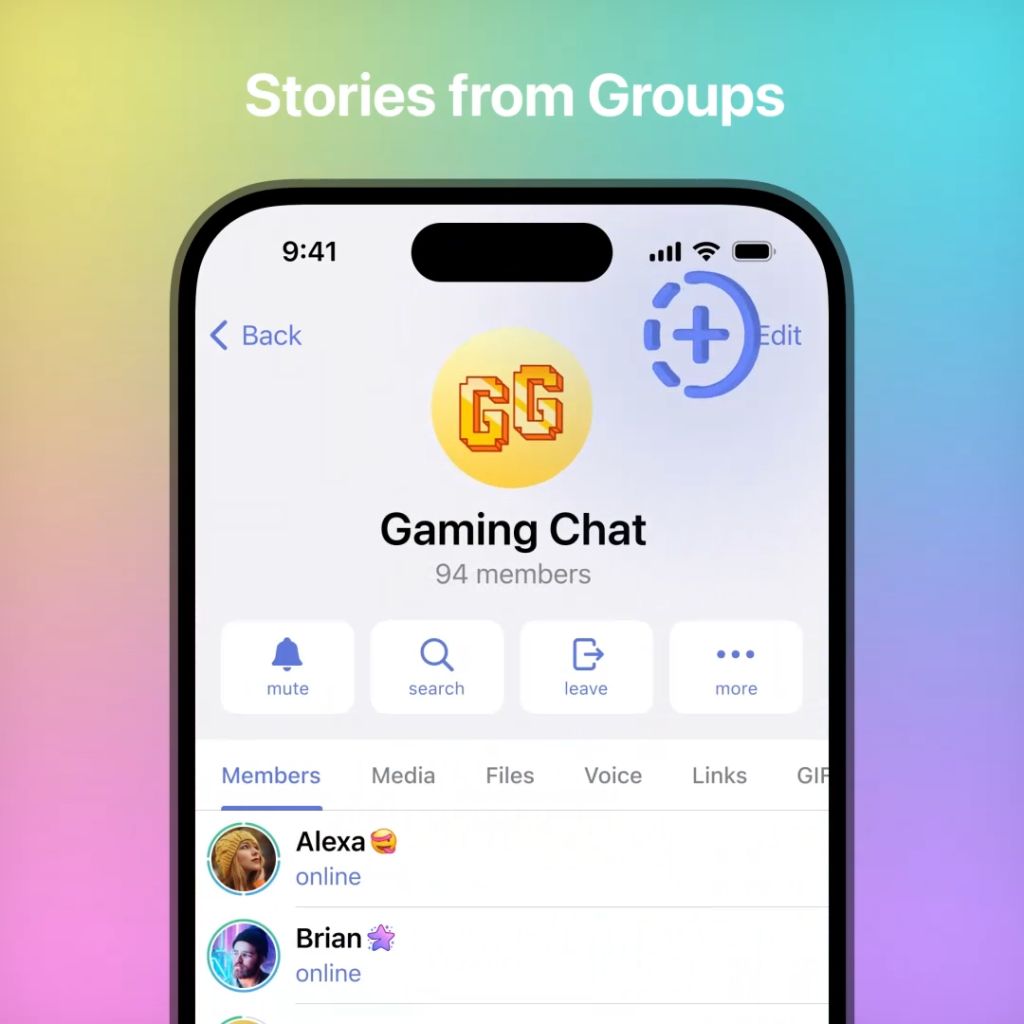
发送当前地点的方法
在Telegram中,发送当前位置是一种快速便捷的方式,可以让你的朋友或家人知道你目前所在的具体位置。无论你是在个人对话还是群组聊天中,都可以轻松分享你的实时位置。以下是如何发送当前位置以及如何编辑和确认要发送地点的详细指南。
如何发送当前位置
- 开启位置服务:
- 检查位置服务状态: 在发送当前位置之前,确保你的设备已启用位置服务。对于iOS设备,进入“设置” > “隐私” > “定位服务”并确保Telegram被允许访问位置。对于Android设备,进入“设置” > “位置”,确保Telegram有访问位置的权限。
- 打开聊天窗口: 选择你要发送位置的聊天对象,可以是个人对话或群组。
- 发送当前位置:
- 点击附件图标: 在聊天窗口的消息输入框旁边,点击附件图标(通常是一个回形针或加号图标)。
- 选择“位置”选项: 在弹出的选项菜单中,选择“位置”。Telegram会显示一个地图界面,自动定位你当前的位置。
- 发送当前位置: 在地图界面上,点击“发送当前位置”按钮,Telegram会立即将你当前的位置发送到对话中。接收方可以点击该消息查看你的具体位置。
编辑和确认要发送的地点
- 调整位置图钉:
- 手动调整图钉位置: 在地图界面上,如果Telegram自动定位的位置不够准确,或者你想发送附近的其他位置,你可以手动拖动地图上的图钉到你想要的位置。
- 搜索特定地点: 你还可以通过地图上的搜索功能,输入具体的地址或地标名称,选择搜索结果中的正确地点,然后确认发送。
- 确认位置准确性:
- 查看地点详情: 在确认发送前,仔细查看地图上的位置标记,确保它准确无误。你可以放大或缩小地图以获得更清晰的视图。
- 发送确认: 确认位置准确后,点击“发送当前位置”按钮。Telegram将会把你编辑后的地点发送到对话中,对方可以通过点击消息查看地图上的详细位置。
在对话中共享自定义位置
在Telegram中,除了发送当前所在位置,你还可以分享一个自定义的位置。这对于安排聚会、指示方向或分享特定地点非常有用。以下是如何在对话中搜索并选择自定义位置,以及如何在地图上手动选择位置的详细指南。
搜索并选择自定义位置
- 进入聊天窗口:
- 打开对话框: 选择你想要发送自定义位置的对话,可以是个人聊天、群组聊天或频道。
- 打开位置共享选项:
- 点击附件图标: 在聊天窗口中,点击消息输入框旁边的附件图标(通常是回形针或加号图标)。
- 选择“位置”选项: 在弹出的选项中,选择“位置”。Telegram将会打开一个地图界面,显示你当前的位置。
- 搜索自定义位置:
- 使用搜索功能: 在地图界面上方,你会看到一个搜索框。点击搜索框并输入你要共享的自定义位置的地址或地标名称(例如“咖啡馆”或具体地址)。Telegram会自动显示与搜索词匹配的地点列表。
- 选择正确的地点: 浏览搜索结果,点击你想要分享的那个地点。Telegram会将地图中心定位到该地点,准备好供你发送。
在地图上手动选择位置
- 手动调整地图位置:
- 拖动地图选择位置: 如果你想要发送的地点不在搜索结果中,或者你更愿意手动选择一个具体位置,可以在地图界面上拖动地图,移动到你想要标记的地点。
- 放大或缩小地图: 使用手势(在移动设备上)或鼠标(在桌面版上)放大或缩小地图,以更精确地选择位置。你可以将图钉放在你想要发送的具体位置上。
- 确认并发送自定义位置:
- 查看图钉位置: 确认地图上的图钉已经放在正确的自定义位置上。如果需要,可以进一步调整图钉的位置。
- 发送位置: 点击“发送这个位置”按钮,Telegram会将你选择的自定义位置发送到聊天中。对方可以点击这条消息查看详细地图,并了解你选择的位置。
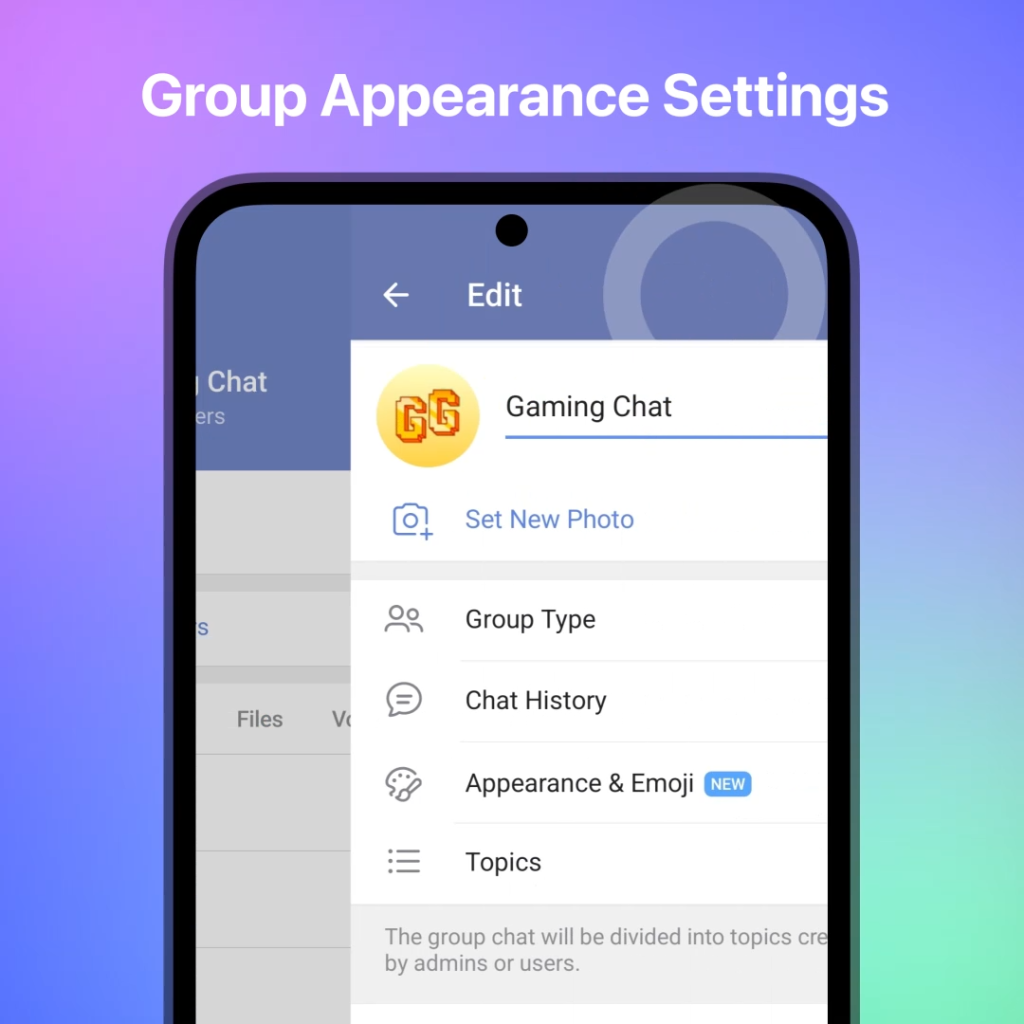
在群组和频道中共享定位
在Telegram中,除了个人对话,你还可以在群组和频道中共享定位信息。这对于组织活动、指引方向或通知大家具体地点非常有帮助。以下是如何在群组内发送定位的方法,以及在频道中共享位置时需要注意的事项。
群组内发送定位的方法
- 进入群组聊天:
- 选择目标群组: 打开你想要共享位置的群组聊天。确保你在该群组中拥有发送消息的权限。
- 共享位置:
- 点击附件图标: 在群组聊天窗口中,点击消息输入框旁边的附件图标(通常是一个回形针或加号图标)。
- 选择“位置”选项: 在弹出的菜单中,选择“位置”选项。Telegram会显示一个地图界面,自动定位你当前的位置。
- 发送当前位置或自定义位置: 你可以选择“发送当前位置”直接分享你所在的地点,或者使用地图搜索或手动调整图钉来选择自定义位置。确认后,点击“发送”,位置将共享到群组中。
- 实时位置共享:
- 选择实时位置共享: 如果你希望群组成员能够实时跟踪你的移动位置,可以选择“分享实时位置”功能。Telegram会提示你选择持续时间,如15分钟、1小时或8小时。
- 结束实时位置共享: 你可以随时在群组对话中点击已发送的实时位置消息,选择“停止共享”来终止实时定位。
在频道中共享位置的注意事项
- 进入频道界面:
- 选择目标频道: 打开你想要共享位置的频道。注意,频道通常是单向传播信息,只有管理员或授权用户可以发送消息。
- 发送定位信息:
- 检查权限: 确保你在该频道中有发布消息的权限。如果你是频道管理员或拥有发布权限的成员,点击消息输入框旁边的附件图标。
- 选择“位置”选项: 在弹出的菜单中,选择“位置”选项。你可以选择发送当前的位置或自定义位置。
- 注意事项:
- 频道受众广泛: 在频道中发送位置信息时,考虑到频道的受众可能比较广泛,确保发送的位置信息对所有订阅者都是有意义的。避免分享个人隐私相关的精确位置,除非必要。
- 内容的准确性与时效性: 由于频道内容通常是长期存档且面对大量受众,发送的位置信息应确保准确且具有时效性。如果是活动地点,建议包括时间和相关说明,以避免订阅者的误解。
- 避免频繁更新: 如果你需要分享实时位置更新,最好在群组中进行,而不是在频道中频繁发送实时位置信息,以免干扰其他订阅者。
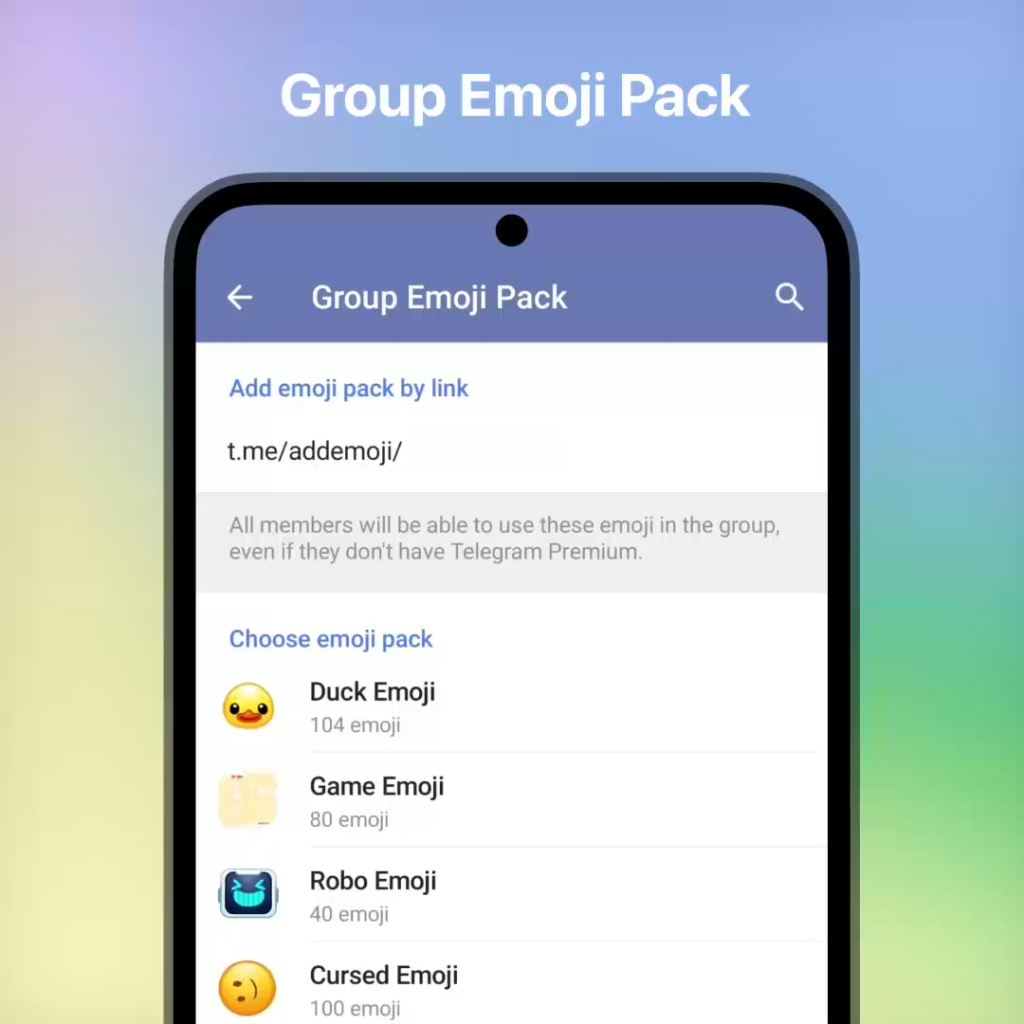
管理和撤销已发送的定位
在Telegram中,用户可以管理和撤销已发送的定位信息,特别是当你不再需要共享你的实时位置或者想要删除已经发送的位置信息时。以下是如何停止共享实时定位以及删除已发送的定位信息的详细指南。
如何停止共享实时定位
- 停止实时定位:
- 找到实时定位消息: 打开包含你正在共享实时位置的对话、群组或频道,找到你发送的实时定位消息。这条消息通常会显示一个动态的定位图,并标注“实时位置”字样。
- 点击实时定位消息: 点击这条实时定位消息,会弹出一个选项菜单。
- 停止共享: 在弹出的菜单中,选择“停止共享”。这将立即终止你的实时位置共享,群组或个人对话中的其他用户将无法再看到你的实时位置更新。
- 提前终止共享:
- 管理实时定位时长: 即使你在最初选择了较长的共享时间(如1小时或8小时),你仍然可以随时提前终止共享。遵循上述步骤,手动停止实时位置共享以确保你的隐私得到保护。
删除已发送的定位信息
- 删除单个定位消息:
- 找到已发送的定位消息: 打开你想要删除定位信息的对话或群组,找到已发送的定位消息。无论是实时定位还是单次发送的位置消息,都可以通过同样的方式删除。
- 长按或右键点击消息: 在移动设备上,长按这条消息。在桌面版Telegram上,右键点击这条消息。
- 选择“删除”选项: 在弹出的菜单中,选择“删除”选项。如果你是在群组或频道中发送的消息,可能会有额外的选项来选择删除仅对自己可见,还是对所有人可见的消息。
- 删除对所有人的消息:
- 选择“对所有人删除”: 如果你希望消息从对话或群组的所有参与者视图中删除,选择“删除对所有人”。这个选项在删除消息时非常重要,特别是在你无意间发送了错误位置或希望撤销敏感信息时。
- 确认删除操作: Telegram可能会要求你确认删除操作。确认后,该定位消息将从对话的所有参与者视图中移除,且无法恢复。
- 注意删除的限制:
- 时间限制: 在某些情况下,Telegram可能会对删除消息的时间进行限制(例如在消息发送后的48小时内)。如果超过此时间,可能无法删除消息对所有人可见的版本。
- 管理员权限: 在某些群组或频道中,只有管理员可能具有删除对所有人可见的消息的权限。如果你是普通成员,可能只能删除自己视图中的消息。
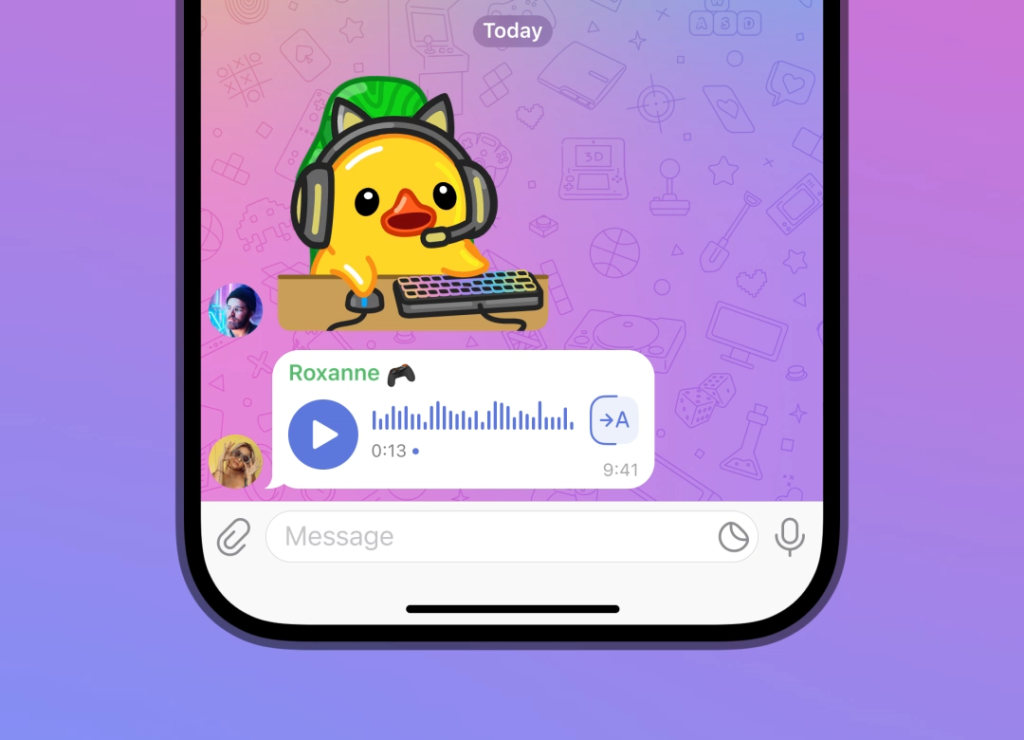
位置共享的隐私与安全
在Telegram中共享位置时,保护个人隐私是至关重要的。了解如何设置和控制定位共享的权限,能帮助你更好地管理谁可以看到你的位置信息,从而保障你的隐私安全。以下是关于保护个人隐私的定位设置以及控制谁可以查看你位置的详细指南。
保护个人隐私的定位设置
- 限制位置访问权限:
- 检查应用权限: 在你开始共享位置之前,确保Telegram只在必要时访问你的位置信息。在iOS设备上,进入“设置” > “隐私” > “定位服务”,找到Telegram应用,并设置为“使用应用期间”或“询问”访问位置。对于Android设备,进入“设置” > “应用” > “Telegram” > “权限” > “位置”,选择合适的访问权限级别。
- 关闭后台定位: 如果不需要,尽量避免允许Telegram在后台访问你的位置信息,这样可以防止意外共享位置。在iOS上,可以通过“设置” > “Telegram” > “位置”来调整设置。在Android上,关闭“始终允许”权限。
- 使用临时共享:
- 使用实时定位的时间限制: 当需要共享实时位置时,选择较短的时间限制(如15分钟或1小时),并在不再需要共享时立即手动停止。这可以防止你的实时位置信息长时间暴露在外。
- 单次位置分享: 考虑只发送单次位置而不是实时位置共享,尤其是在短暂的情况下(如约会或临时见面)。这样可以避免持续的隐私暴露。
- 避免在公共频道中分享位置:
- 谨慎选择共享对象: 在公开或大型群组、频道中分享位置时要特别小心。尽量避免在这些场合分享精确的个人位置信息,以免暴露隐私给陌生人或不信任的群体。
- 使用私人对话进行位置分享: 如果位置信息只需要特定人知道,使用私人聊天来分享位置,而不是在群组或频道中公开发布。
控制谁可以查看你的位置
- 管理位置共享的范围:
- 选择分享的特定人群: 在Telegram的对话或群组中,只有你选择的特定人群才能看到你的共享位置。如果在群组中共享位置,只有该群组的成员能看到。如果在私人聊天中共享,则只有对方能看到。
- 使用“仅联系人”设置: 通过Telegram的隐私设置,你可以限制只有你的联系人可以看到你在平台上共享的位置信息。进入“设置” > “隐私和安全”,调整“谁可以看到我最后的位置”设置。
- 防止位置共享泄露:
- 避免通过链接分享位置: Telegram允许通过消息直接发送位置信息,避免使用外部链接分享位置。链接可能被转发或公开,从而导致位置泄露给不明身份的人。
- 定期审查已共享位置: 如果你曾经在不同对话或群组中共享过位置信息,定期回顾这些对话,并在必要时删除已发送的位置信息,尤其是在这些对话中包含了陌生人或新成员时。
- 启用双重验证保护账户:
- 防止账户被盗: 启用Telegram的双重验证功能,防止账户被盗用。如果账户安全性遭到破坏,攻击者可能会滥用位置共享功能,从而威胁你的隐私安全。进入“设置” > “隐私和安全” > “双重验证”,启用此功能以增加账户保护。
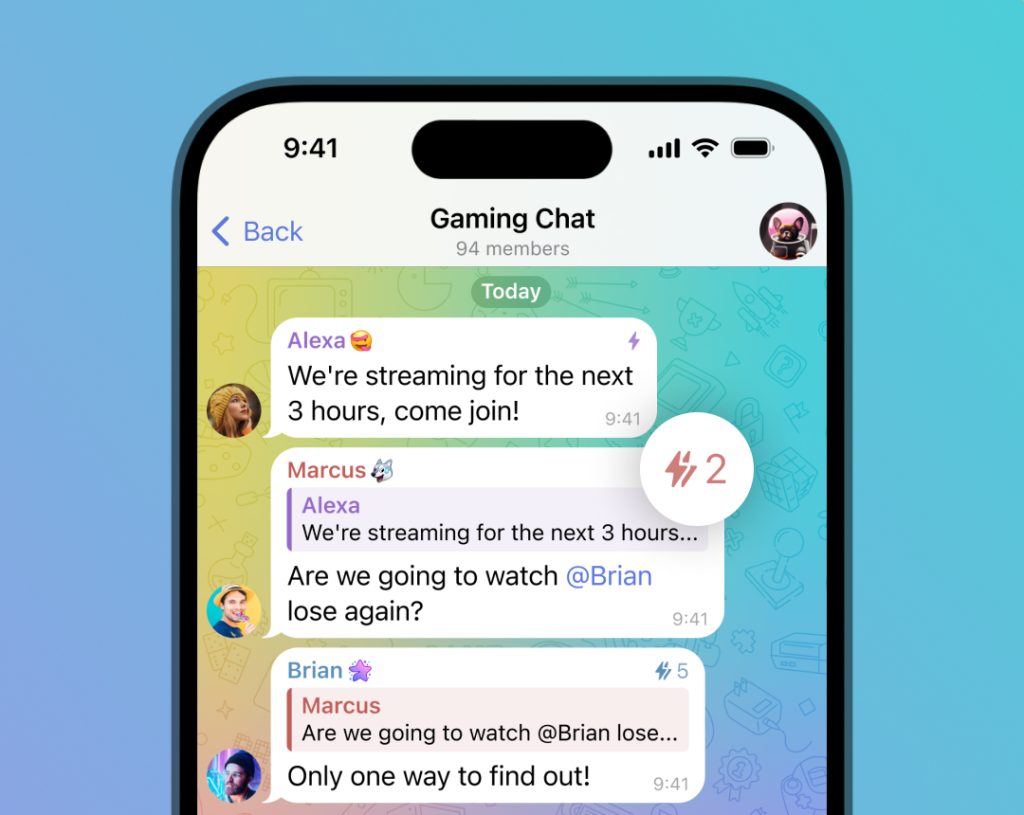
定位发送中的常见问题及解决方法
在Telegram中发送定位信息时,用户可能会遇到一些常见的问题,例如无法发送定位或定位不准确。这些问题可能由多种因素引起,但大多数都可以通过调整设置或采取特定步骤来解决。以下是解决无法发送定位的问题及提高定位准确性的方法。
解决无法发送定位的问题
- 检查设备的定位服务设置:
- 确保定位服务已启用: 如果无法发送定位信息,首先检查你的设备是否启用了定位服务。在iOS设备上,进入“设置” > “隐私” > “定位服务”,确保该功能已开启并允许Telegram访问。在Android设备上,进入“设置” > “位置”,确认定位服务处于打开状态,并且Telegram有相应的权限。
- 重新启动设备: 有时,设备的定位服务可能会出现暂时性问题。重启设备可以重新初始化定位服务,解决无法发送定位的问题。
- 检查Telegram的权限设置:
- 确保Telegram有访问权限: 如果Telegram无法发送定位信息,可能是因为没有获得访问你设备位置的权限。在iOS上,进入“设置” > “Telegram” > “位置”,确保设置为“使用应用期间”或“始终允许”。在Android上,进入“设置” > “应用” > “Telegram” > “权限” > “位置”,确保位置权限已启用。
- 更新Telegram应用: 使用旧版本的Telegram可能会导致定位功能异常。检查是否有可用更新,并安装最新版本的Telegram应用。
- 检查网络连接:
- 确保网络连接正常: 定位服务通常依赖于设备的网络连接。如果网络连接不稳定,Telegram可能无法获取和发送定位信息。检查Wi-Fi或移动数据连接,并尝试切换网络类型(如从Wi-Fi切换到移动数据)。
- 尝试重新连接网络: 如果网络连接不稳定,尝试关闭Wi-Fi或移动数据,然后重新打开,或者切换到另一个可用网络,以恢复正常连接。
- 调整应用的后台运行权限:
- 允许后台定位: 某些设备可能会限制Telegram在后台运行时访问位置。如果你在后台发送定位信息时遇到问题,进入设备的“设置” > “应用” > “Telegram” > “电池”或“后台限制”,确保Telegram被允许在后台运行,并且能够访问位置。
如何提高定位准确性
- 选择高精度定位模式:
- 调整定位模式: 在Android设备上,进入“设置” > “位置” > “定位模式”或“精度”,选择“高精度模式”。这个模式将使用GPS、Wi-Fi和移动网络等多种信号源来提供更准确的位置信息。在iOS设备上,确保“设置” > “隐私” > “定位服务”中的Telegram应用设置为“始终允许”。
- 确保GPS信号良好: 设备的定位精度高度依赖GPS信号。在室外或开阔区域,GPS信号更强,定位也更准确。如果你在室内或信号弱的地方,可以尝试移到窗边或户外来提高定位精度。
- 使用Wi-Fi辅助定位:
- 开启Wi-Fi辅助定位: 即使不连接到Wi-Fi网络,仅开启Wi-Fi功能也可以提高定位精度,因为设备会利用周围的Wi-Fi信号进行定位。在“设置” > “Wi-Fi”中开启Wi-Fi,确保设备可以扫描并利用附近的Wi-Fi信号源。
- 避免在干扰环境中定位: 电子设备、厚墙或金属材料可能会干扰GPS和Wi-Fi信号。如果发现定位不准,尝试避开这些干扰源,或者移动到信号更好的区域。
- 校准设备的传感器:
- 校准指南针和传感器: 设备的指南针和其他传感器如果校准不准确,可能会影响定位精度。使用设备上的指南针校准功能(通常通过在屏幕上绘制“8”字形来完成),可以提高定位的精确度。
- 更新设备固件: 确保设备的操作系统和固件为最新版本,因为这些更新通常包含改进定位精度的补丁和功能。
- 定期重新启动定位服务:
- 重新启动定位服务: 有时,长时间运行的定位服务可能会出现偏差。通过关闭并重新打开设备的定位服务,或者重启设备,可以刷新定位信息,提高精确度。